对内容比较重要的单元格,用户可进行锁定。锁定后的单元格,其内容不能被随意修改。保护Excel单元格的操作步骤如下:
步骤1 选择需要保护的单元格或单元格区域,然后单击“开始”功能选项,再单击“对齐”功能组右下角的按钮,如图1所示。

图1
步骤2 单击“保护”选项卡,单击“锁定”复选框,打开“√”标记,最后单击“确定”按钮,如图2所示。
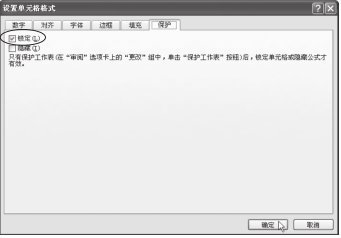
图2
步骤3 单击“审阅”功能选项,然后单击“更改”功能组中的“保护工作表”工具按钮,如图3所示。

图3
步骤4 单击“保护工作表及锁定的单元格内容”复选框,打上“√”标记,然后单击“取消工作表保护时使用的密码”文本框,并输入密码,最后单击“确定”按钮,如图4所示。
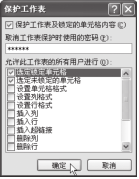
图4
步骤5 再次输入密码,然后单击“确定”按钮,如图5所示。
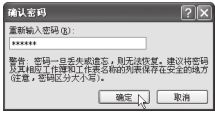
图5
完成上述操作步骤后,保护单元格才算完成。被保护的单元格是不允许被随意修改和编辑的。如果对单元格内容进行删除、移动或格式设置,将会自动弹出如图6所示的警告信息。

图6
对单元格设置“锁定”属性后,必须要设置工作表的保护属性,单元格锁定才有效。
Excel小提示:若要取消保护Excel单元格的保护属性,则单击“审阅”功能选项,然后单击“更改”功能组中的“撤销工作表保护”工具按钮,在打开的“撤销工作表保护”对话框的“密码”文本框中输入密码后单击“确定”按钮即可。




